工单模板管理用户操作说明
大约 4 分钟
工单模板管理用户操作说明
一、功能概述
工单模板管理模块用于创建、编辑和删除工单模板,为巡检、故障处理等场景提供标准化工单模板支撑。模板可包含多个检查项,且每个检查项支持配置不同类型的输入组件(如单行文本框、多行文本框等)。
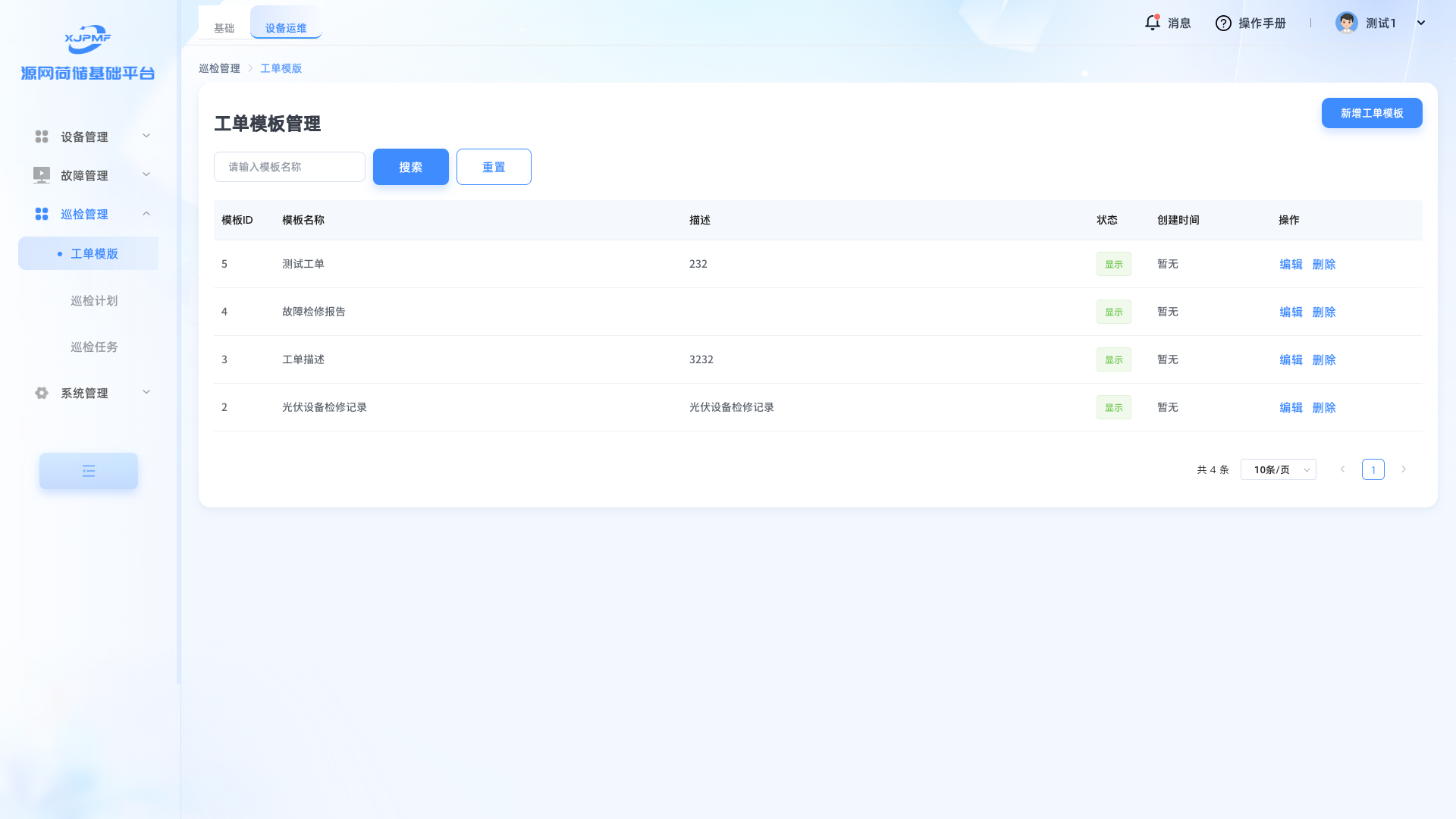
二、操作流程
(一)新增工单模板
进入系统后,依次点击左侧菜单「巡检管理」→「工单模板」,进入 "工单模板管理" 页面,点击右上角新增工单模板按钮。
基础设置步骤:
- 填写「工单模板名称」(为必填项,需明确模板用途,如 "故障检修报告")
- 选填「工单模板描述」,可简要说明模板的应用场景或内容特点
- 点击下一步,进入 "工单处理报告" 配置步骤
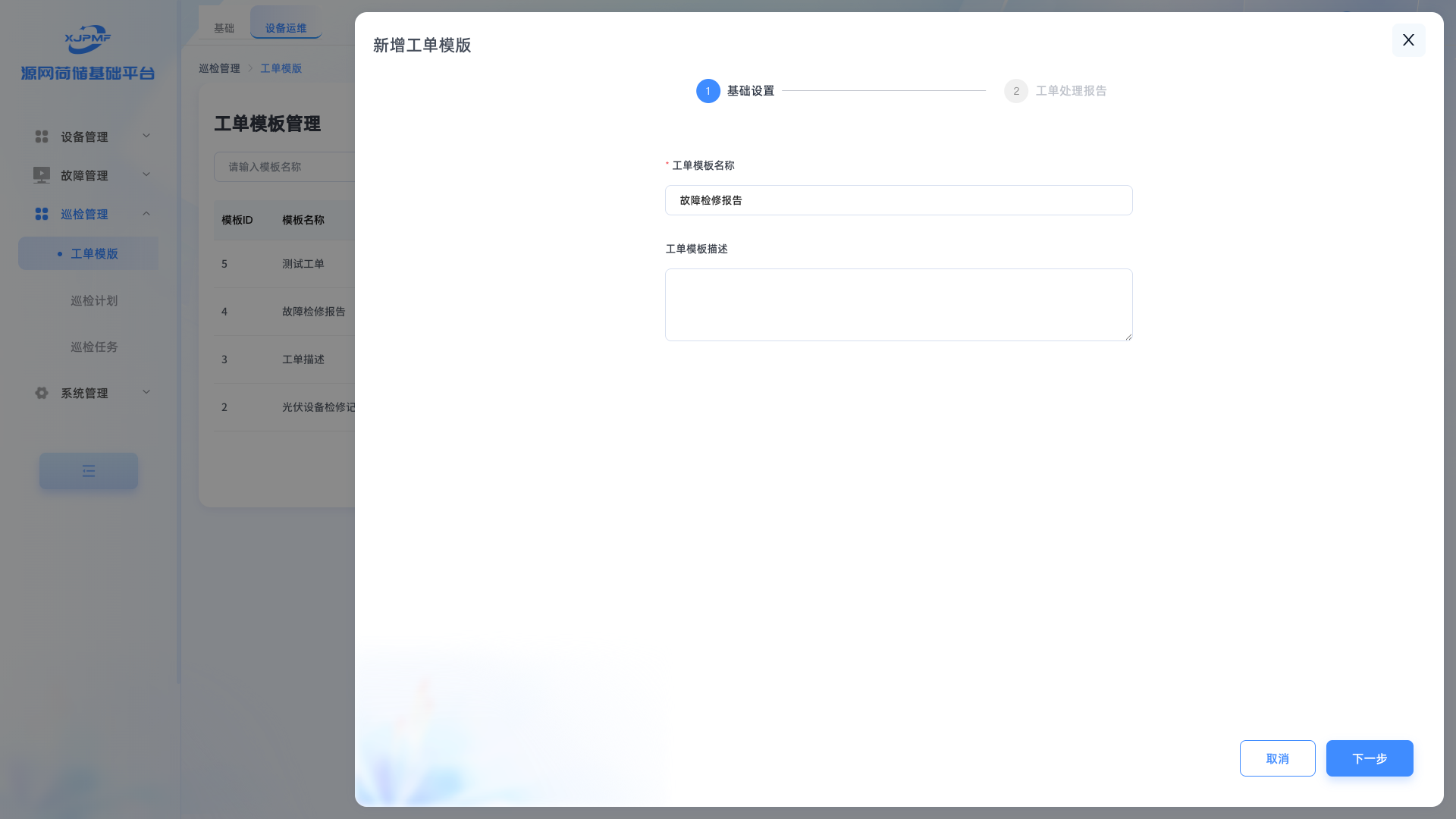
工单处理报告步骤:
添加检查项:点击 + 添加检查项,在右侧 "检查项" 区域输入 "标题"(用于标识该检查项,如 "设备外观检查")
配置检查项组件:点击已添加的检查项,左侧可选择组件类型(单行文本框、多行文本框、说明文字、开关选项、图片拍照等),右侧可设置:
- "说明文字"(对检查项的补充说明)
- "提示文字"(填写时的引导提示)
- "验证" 开关(开启后,填写工单时该检查项必须输入内容才能提交)设置必填规则
管理检查项:可添加多个检查项,点击检查项右上角 "×" 可删除该检查项
配置完成后,点击提交,完成新模板的创建
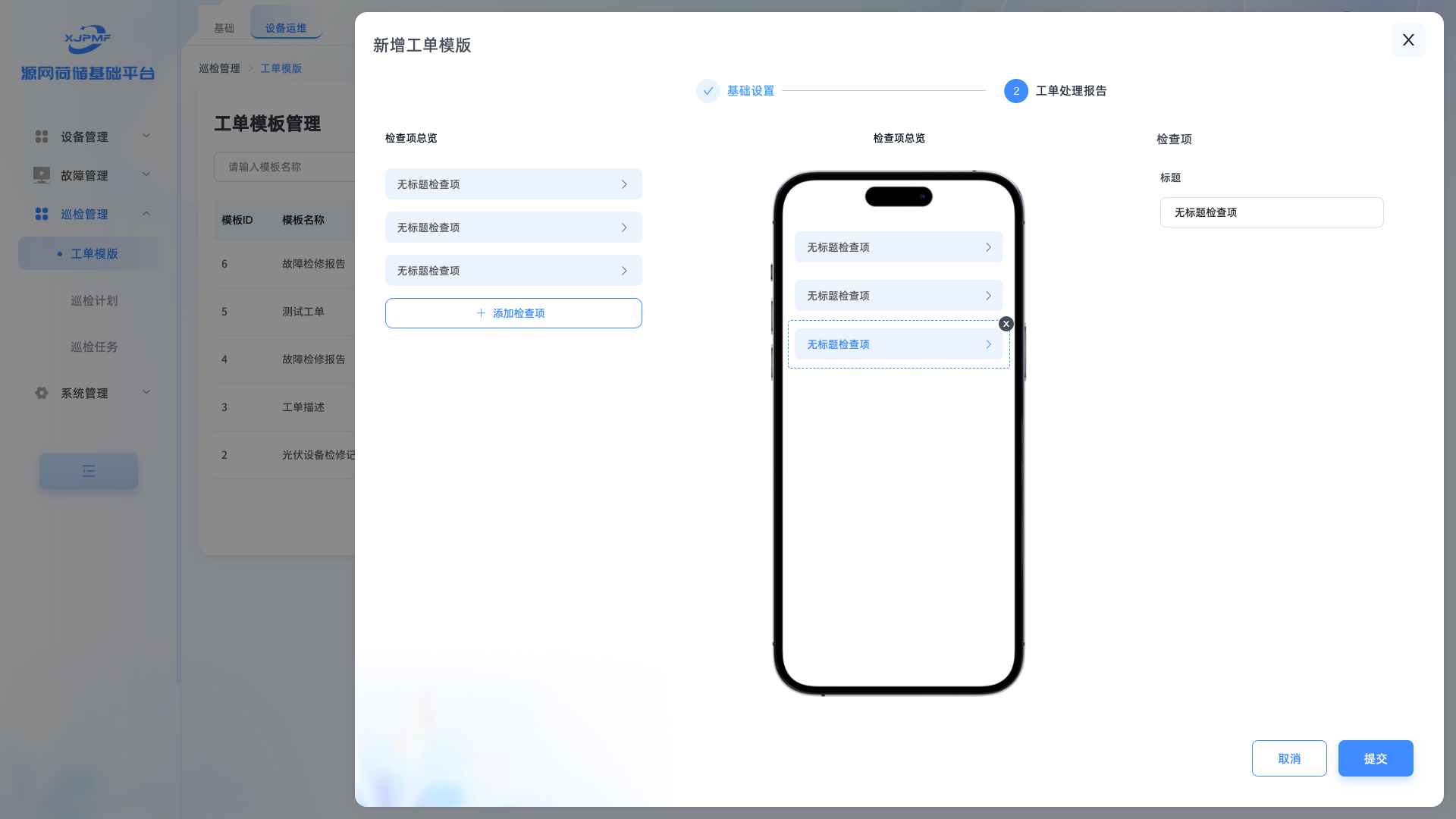
(二)编辑工单模板
在 "工单模板管理" 列表中,找到需编辑的模板,点击其右侧的编辑按钮。
编辑流程与 "新增工单模板" 一致,分为 "基础设置" 和 "工单处理报告" 两步:
基础设置:
可修改「工单模板名称」和「工单模板描述」,点击下一步。
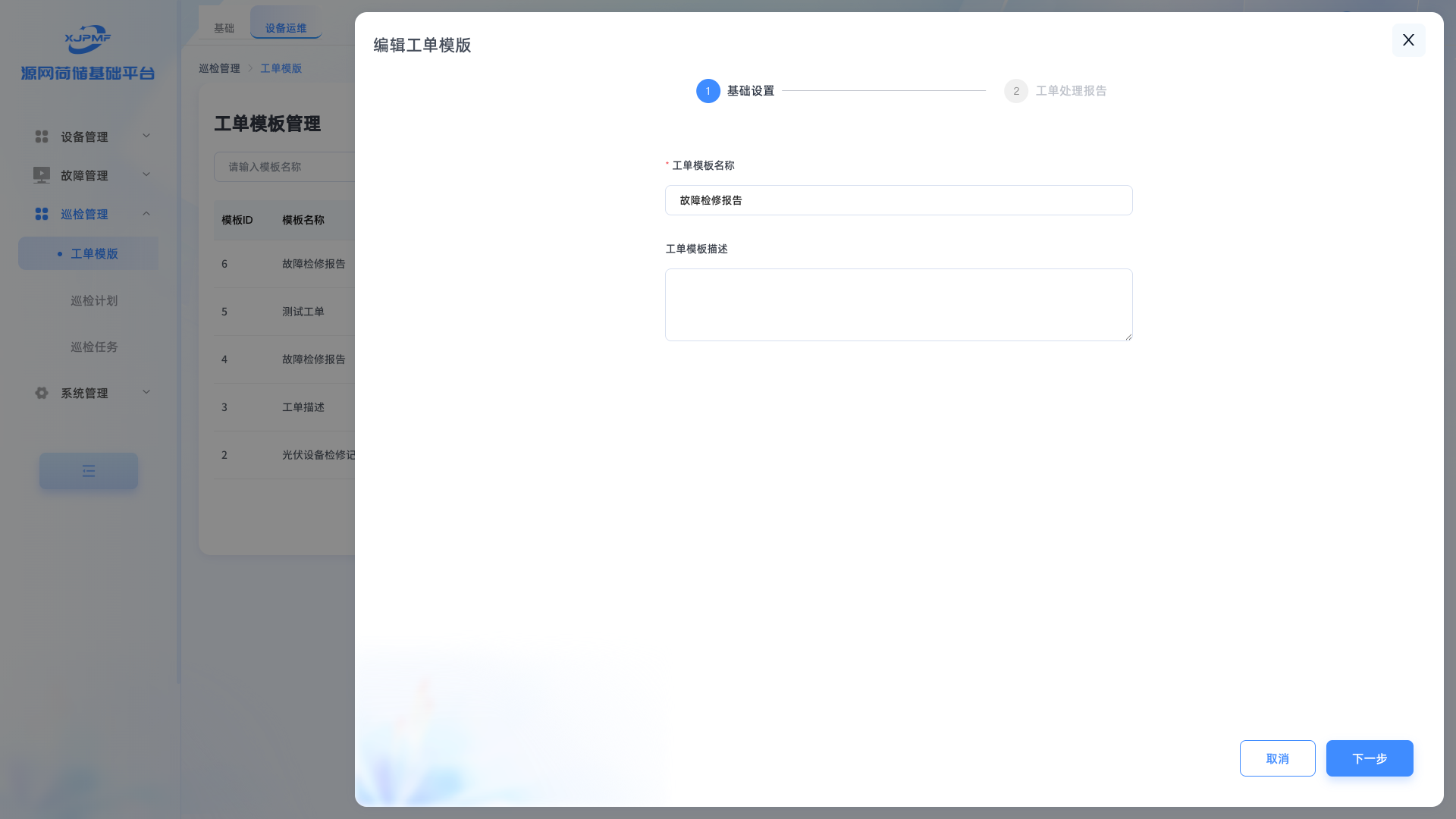
工单处理报告:
可添加/删除检查项,或修改已有检查项的组件配置(如更换组件类型、调整说明文字、开启/关闭验证等)。
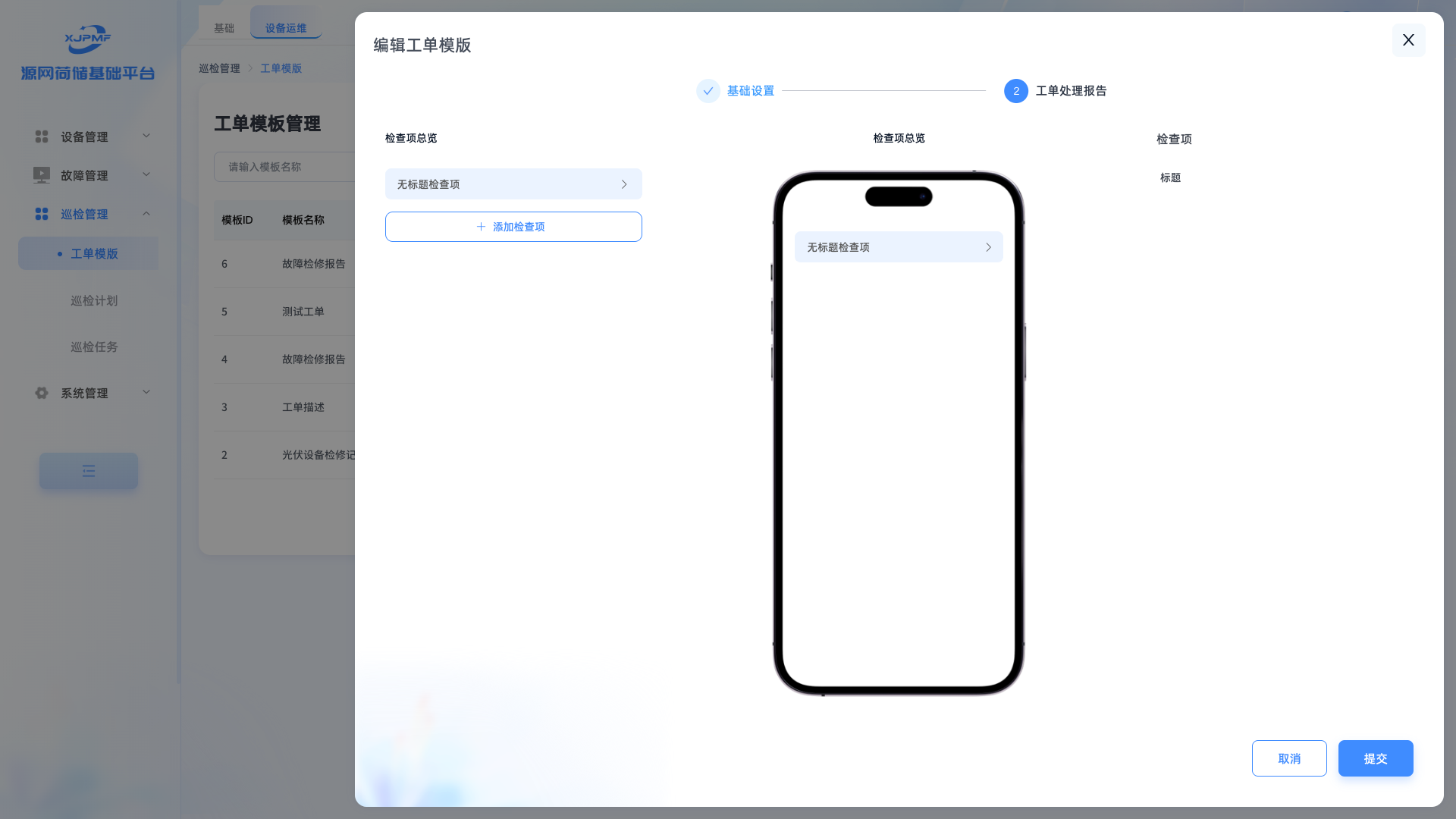
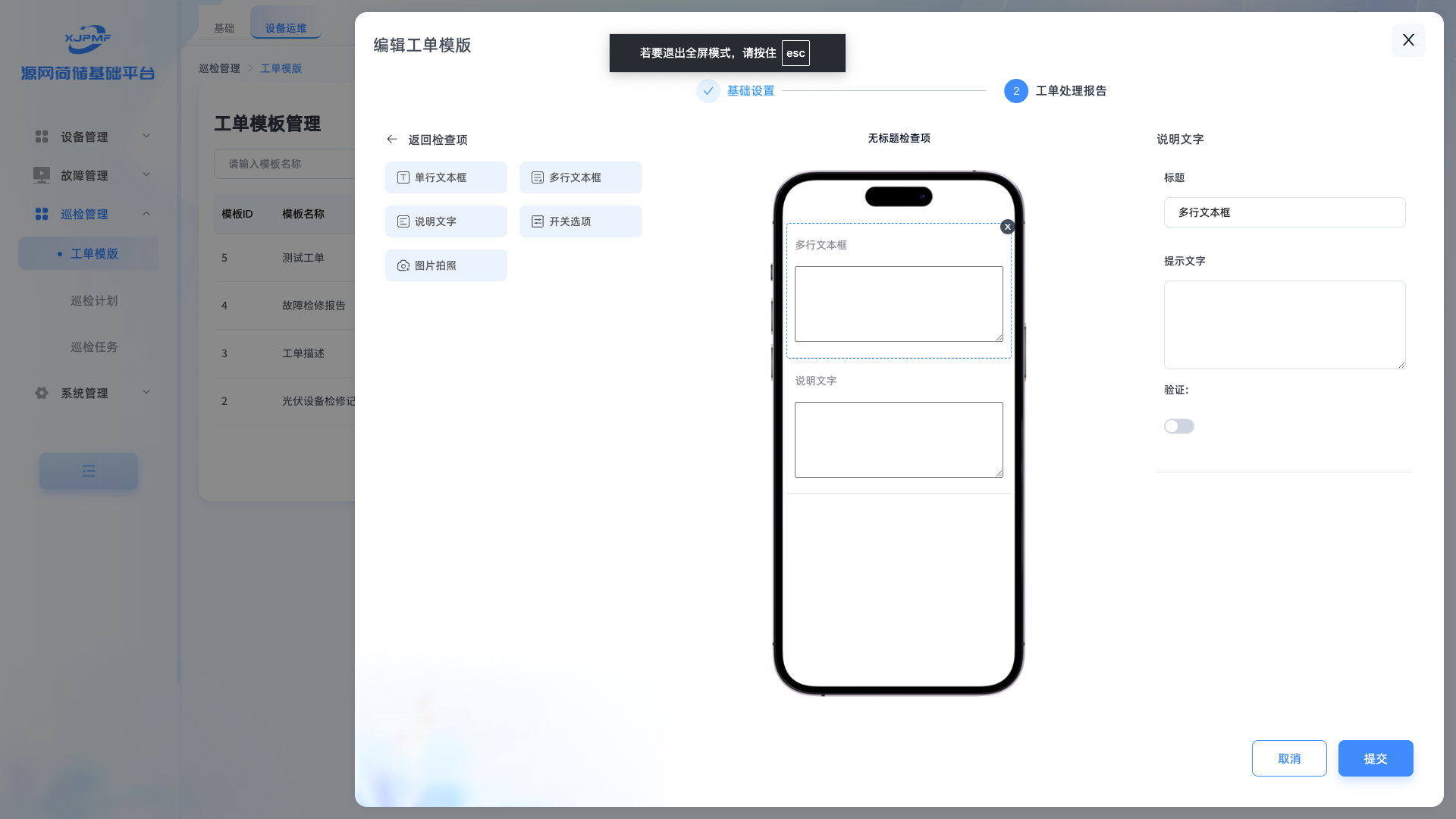
编辑完成后,点击提交保存修改。
(三)删除工单模板
在 "工单模板管理" 列表中,找到需删除的模板,点击其右侧的删除按钮。
系统弹出确认提示框("此操作将永久删除该模板,是否继续?"),若确认删除,点击确定;若取消操作,点击取消。
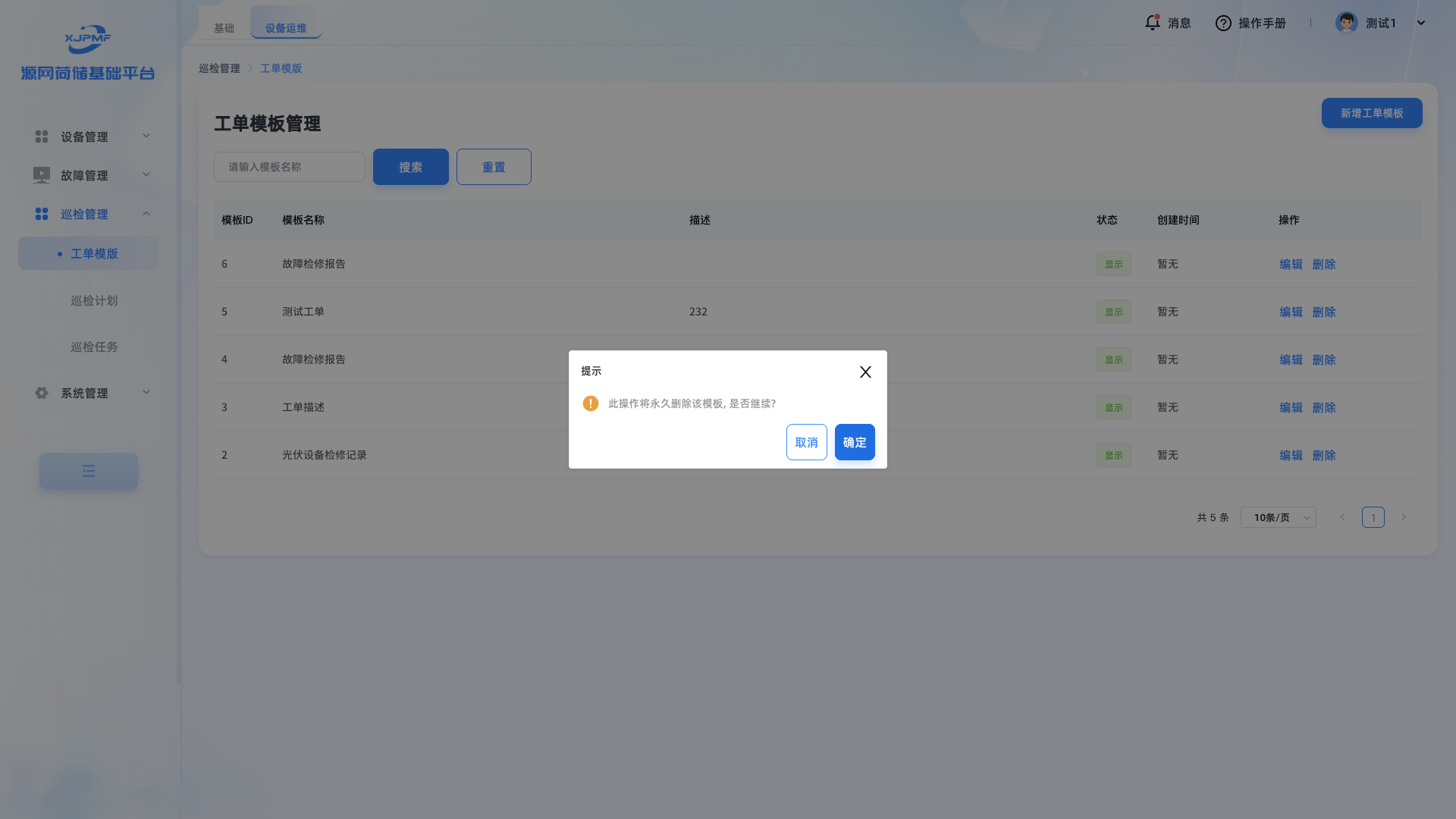
三、注意事项
工单模板删除为永久操作,删除后无法恢复,请确认模板无后续使用需求后再执行
检查项的 "验证" 功能开启后,填写工单时该检查项为 "必填项",需输入内容才能提交,适用于关键检查项场景
新增或编辑模板时,「工单模板名称」为必填字段,不可为空